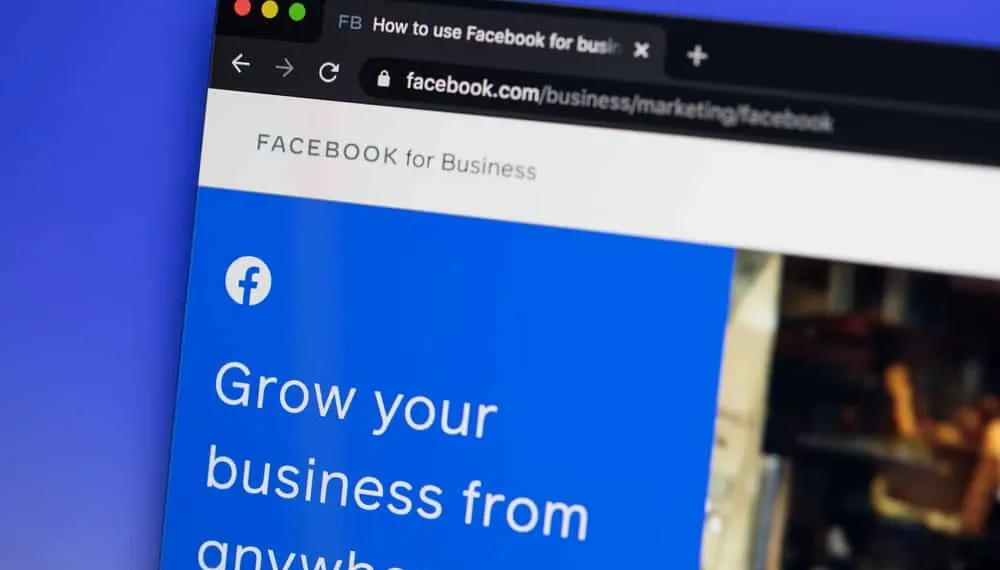Facebook -forretningsalderen din er en søyle for din digitale markedsføringskampanje, samtidig som du gir en scene for å samhandle direkte med publikum. En betydelig tillitsbygger for virksomheten er godtgjørelsen for besøkende innlegg på bedriftssiden. Det henter deg litt brukergenerert innhold av kvalitet og gir et klart offentlig bilde av firmaet ditt.
Raskt svarDet kan være urovekkende når du ikke kan se besøkende innlegg på hovedtidslinjen. Men du trenger ikke få panikk, da de kan vises i besøksinnleggsdelen på siden din. Kanskje er det noen av dem som venter på godkjenning, eller Facebook har begrenset dem. Å gjøre de synlige for dine følgere krever en mer praktisk tilnærming gjennom sidens innstillinger.
Gjennom hele dette stykket lærer du hvordan du kan se besøkende innlegg på Facebook -bedriftssiden din og feilsøke eventuelle problemer du møter.
Kontrollerende besøkende innlegg på en Facebook -bedriftsside
Hvis du har admin -tilgang til en Facebook -bedriftsside, kan du kontrollere hva besøkende legger ut på den. I tillegg til kommentarer, kan du la publikum dele bilder og videoer på siden din, til og med moderere dem i henhold til spesifikke parametere.
Du kan bruke følgende metode for å kontrollere besøkende innlegg på Facebook -bedriftssiden din:
- Åpne Facebook -bedriftssiden din i nettleseren.
- Klikk på » Innstillinger » -knappen i venstre navigasjon.
- Velg » Generelt .»
- Klikk på » Besøkende innlegg .»
- Velg mellom enten » La besøkende på siden publisere innlegg » eller » Deaktiver innlegg av andre mennesker på siden .» Hvis du velger førstnevnte, kan du tillate medier som bilder og videoer og velge om du vil gjennomgå innleggene før du viser dem offentlig.
- Klikk på » Lagre endringer .»
Godt å viteHvis du reduserer omfanget av besøkende som publiserer innleggene sine på siden din, vil deres tidligere delte innlegg forbli synlige på sidens tidslinje. Du må fjerne hver enkelt manuelt for å sikre at de er skjult.
Hvordan se besøkende innlegg på Facebook Business Page
Du ser kanskje ikke besøkende innlegg direkte på sidens tidslinje. Selv om det er en egen seksjon for dem, kan det være andre grunner til at de ikke umiddelbart er synlige. Du kan se dem gjennom noen av de under-nevnte metodene.
Metode 1: Sjekk delen
Facebook -bedriftssiden din har en egen seksjon for besøkende innlegg. Du kan se det ved å klikke på besøksinnlegg i fanen Innlegg . Herfra kan du dele alle relevante innlegg til tidslinjen og svare på eventuelle kommentarer, hvis du ønsker deg.
Metode nr. 2: Gjennomgå eventuelle ventende innlegg
Hvis du har tillatt anmeldelser for de besøkende innleggene på Facebook -bedriftssiden din, har de kanskje ikke blitt publisert, da de venter på en sjekk fra administrator, redaktør eller moderator. I så fall kan du gå til » andres innlegg til din tidslinje » -delen i » Aktivitetsloggen .»
Her kan du velge alternativet » Tillatt på siden for innleggene du vil vise på siden din. Hvis du ønsker det, kan du avvise noe uegnet innhold uten å varsle innleggsskaperen.
Metode nr. 3: Analyser innholdsmoderasjon for Facebook -siden din
Nylig har Facebook og Meta kommet under kraftig brann angående innholdsregulering på plattformene sine. Som sådan kan selskapet være mye mer proaktivt når det gjelder å fjerne alle innlegg som bryter deres samfunnsstandarder , også de på Facebook -bedriftssiden din, uten din tillatelse.
Videre er Facebook også mer reaktiv mot rapporterte innlegg. Hvis noen av besøkende er rapportert, kan Facebook fjerne innleggene sine etter å ha varslet deg. Innlegg flagget med nøkkelord som du angir eller i henhold til Facebook -innholdspolitikken for å moderere materiale, kan forsvinne uten din viten .
Varsel angående rapporterte innleggFacebook avslører ikke den rapporterende personens identitet når et innlegg rapporteres. Likevel lar det skaperen og sideadministratorene vite om hendelsen, og at de skal ta strenge tiltak hvis det er standard for noen plattformpolitikk.
Så du bør sjekke inn med redaktørene og moderatorene dine for å se om noen endringer i sideinnstillingene har en hånd i å fjerne innleggene.
Siste tanker
Og det handler om hvordan du kan se besøkende innlegg på Facebook Business Page. Mens den sosiale medieplattformen oppdaterer tjenestene sine daglig, kan det fortsatt være problemer med at de relevante dataene er synlige.
Hvordan du kan undersøke gjesteposter uten å påvirke bedriftssiden din, viser at den definitivt er på rett vei.
Vanlige spørsmål
Hvordan godkjenner jeg et besøkende innlegg på Facebook -siden min?
Facebook gjør det praktisk å gjennomgå besøkende innlegg og godkjenne dem for publisering. Du kan gjøre det med følgende metode.
1. Åpne Facebook -bedriftssiden din, gå til Innstillinger og » Aktivitetsloggen » fra menyen på venstre rute.
2. Velg “ andres innlegg til tidslinjen din ” fra menyen.
3. Bla gjennom tilgjengelige innlegg i påvente av en gjennomgang. Hvis du ønsker å godkjenne noen av dem, klikker du på det grå ikonet ved siden av og velger » tillatt på side .»
Oppdater tidslinjen Facebook Business Page, så skal du se innlegget du er godkjent. Den vil vises i henhold til godkjenningstidspunktet, men datoen på innlegget vil være når den opprinnelig ble opprettet.
Hvordan kan jeg forhindre at spesifikke brukere legger ut på Facebook -siden min?
For å forhindre at spesifikke besøkende oppretter besøkende innlegg, må du forby dem fra Facebook -siden din. Du kan bruke metoden beskrevet nedenfor for det.
1. Åpne Facebook -bedriftssiden og velg “ Innstillinger ” i venstre navigasjon.
2. Velg » Mennesker og andre sider .»
3. Velg » Forbudte mennesker og sider » fra rullegardinmenyen.
4. Legg til menneskene du vil forby fra siden din.